
OpenLiteSpeed là một máy chủ web mã nguồn mở được tối ưu hóa, có thể được sử dụng để quản lý và phục vụ các trang web. OpenLiteSpeed có những tính năng hữu ích mà làm cho nó trở thành một lựa chọn mạnh mẽ cho nhiều cài đặt, bao gồm các quy tắc viết lại tương thích với Apache, giao diện quản trị dựa trên web tích hợp sẵn và xử lý PHP tùy chỉnh được tối ưu hóa cho máy chủ. Trong hướng dẫn này, bạn sẽ install OpenLiteSpeed Ubuntu 22.04.
Để hoàn thành hướng dẫn này, bạn sẽ cần có một máy chủ Ubuntu 22.04 với một người dùng không phải là root, có quyền sudo và tường lửa ufw đã được kích hoạt.
Trước khi sử dụng OpenLiteSpeed, bạn cần phải cài đặt nó. OpenLiteSpeed cung cấp một kho lưu trữ phần mềm mà bạn có thể sử dụng để tải xuống và cài đặt máy chủ bằng lệnh apt tiêu chuẩn của Ubuntu.
Bắt đầu bằng cách cập nhật bộ đệm của trình quản lý gói:
$ sudo apt update
Sau đó, cài đặt bất kỳ cập nhật đang chờ xử lý:
$ sudo apt upgrade
Nếu được yêu cầu, hãy nhập mật khẩu của bạn, sau đó xác nhận việc cài đặt bằng cách nhập Y.
Để kích hoạt kho lưu trữ này cho hệ thống Ubuntu, bạn tải xuống và thêm khóa chữ ký phần mềm của nhà phát triển:
$ sudo wget -O - https://repo.litespeed.sh | sudo bash
Lệnh "wget" sẽ tải về một tập lệnh shell được đặt trên máy chủ của OpenLiteSpeed. Tập lệnh này sẽ tự động thực hiện các bước cần thiết để thêm kho lưu trữ Litespeed vào trình quản lý gói apt của Ubuntu. Nội dung của tập lệnh shell sẽ được chuyển đến một shell bash mới thông qua ký hiệu | (ống).
Kết quả của lệnh này sẽ là:
Output
Redirecting output to ‘wget-log’.
--2022-11-05 15:09:40-- http://rpms.litespeedtech.com/debian/lst_debian_repo.gpg
Resolving rpms.litespeedtech.com (rpms.litespeedtech.com)... 52.55.120.73
Connecting to rpms.litespeedtech.com (rpms.litespeedtech.com)|52.55.120.73|:80... connected.
HTTP request sent, awaiting response... 200 OK
Length: 1198 (1.2K) [application/octet-stream]
Saving to: ‘/etc/apt/trusted.gpg.d/lst_debian_repo.gpg’
/etc/apt/trusted.gpg.d/l 100%[==================================>] 1.17K --.-KB/s in 0s
2022-11-05 15:09:40 (169 MB/s) - ‘/etc/apt/trusted.gpg.d/lst_debian_repo.gpg’ saved [1198/1198]
--2022-11-05 15:09:40-- http://rpms.litespeedtech.com/debian/lst_repo.gpg
Resolving rpms.litespeedtech.com (rpms.litespeedtech.com)... 52.55.120.73
Connecting to rpms.litespeedtech.com (rpms.litespeedtech.com)|52.55.120.73|:80... connected.
HTTP request sent, awaiting response... 200 OK
Length: 2336 (2.3K) [application/octet-stream]
Saving to: ‘/etc/apt/trusted.gpg.d/lst_repo.gpg’
/etc/apt/trusted.gpg.d/l 100%[==================================>] 2.28K --.-KB/s in 0s
2022-11-05 15:09:41 (125 MB/s) - ‘/etc/apt/trusted.gpg.d/lst_repo.gpg’ saved [2336/2336]
LiteSpeed repository has been setup!
Cập nhật danh sách các kho lưu trữ để đảm bảo rằng kho lưu trữ mới được thêm vào sẽ được quét bởi trình quản lý gói apt:
$ sudo apt update
Để install OpenLiteSpeed Ubuntu 22.04 và trình thông dịch LiteSpeed PHP tương ứng, chạy lệnh:
$ sudo apt install openlitespeed lsphp81
Nếu được yêu cầu, hãy nhập mật khẩu của bạn, sau đó xác nhận việc cài đặt bằng cách nhập Y.
Lệnh này sẽ cài đặt gói máy chủ OpenLiteSpeed và LSPHP 8.1. LiteSpeed PHP (LSPHP). Đây là một trình thông dịch PHP tích hợp với giao diện lập trình ứng dụng máy chủ LiteSpeed (LSAPI).
Bây giờ sau khi máy chủ OpenLiteSpeed đã được cài đặt, bạn sẽ bảo mật nó bằng cách cập nhật tài khoản quản trị mặc định.
Trước khi kiểm tra máy chủ, bạn sẽ đặt mật khẩu quản trị mới cho OpenLiteSpeed. Bạn có thể làm điều này bằng cách chạy một tập lệnh được cung cấp bởi OpenLiteSpeed:
$ sudo /usr/local/lsws/admin/misc/admpass.sh
Bạn sẽ được yêu cầu cung cấp tên người dùng cho người dùng quản trị. Nếu bạn nhấn ENTER mà không chọn một tên người dùng mới, tên người dùng mặc định là "admin" sẽ được sử dụng. Bạn có thể sử dụng bất kỳ tên người dùng quản trị nào bạn muốn.
Sau đó, bạn sẽ được nhắc nhập và xác nhận mật khẩu mới cho tài khoản. Hãy nhập mật khẩu quản trị mà bạn muốn, sau đó nhấn ENTER một lần nữa. Tập lệnh sẽ xác nhận việc cập nhật thành công:
Output
Administrator's username/password is updated successfully!
Bạn đã bảo mật tài khoản quản trị thành công. Tiếp theo, bạn sẽ kiểm tra máy chủ để đảm bảo rằng nó đang hoạt động đúng cách.
Trong bước này, bạn sẽ kết nối đến máy chủ của mình.
OpenLiteSpeed nên tự động khởi động sau khi được cài đặt. Bạn có thể xác minh xem nó đã khởi động hay chưa bằng lệnh systemctl status:
$ sudo systemctl status lsws
Lệnh này sẽ hiển thị đầu ra sau:
Output
● lshttpd.service - OpenLiteSpeed HTTP Server
Loaded: loaded (/etc/systemd/system/lshttpd.service; enabled; vendor preset: enabled)
Active: active (running) since Sat 2022-11-05 15:11:24 UTC; 44s ago
Process: 5458 ExecStart=/usr/local/lsws/bin/lswsctrl start (code=exited, status=0/SUCCESS)
Main PID: 5486 (litespeed)
CGroup: /system.slice/lshttpd.service
├─5486 "openlitespeed (lshttpd - main)"
├─5495 "openlitespeed (lscgid)"
├─5524 "openlitespeed (lshttpd - #01)"
└─5525 lsphp "" "" "" "" "" "" "" "" "" "" "" "" "" "" "" "" "" "" "" "" "" "" "" "" ">
Nov 05 15:11:21 ubuntu-s-1vcpu-1gb-blr1-01 systemd[1]: Starting OpenLiteSpeed HTTP Server...
Nov 05 15:11:22 ubuntu-s-1vcpu-1gb-blr1-01 lswsctrl[5458]: [OK] litespeed: pid=5486.
Nov 05 15:11:24 ubuntu-s-1vcpu-1gb-blr1-01 systemd[1]: Started OpenLiteSpeed HTTP Server.
Thông báo "active (running)" cho biết OpenLiteSpeed đang chạy.
Nếu máy chủ của bạn không hoạt động, bạn có thể khởi động máy chủ bằng cách sử dụng systemctl:
$ sudo systemctl start lsws
Lệnh systemctl start sẽ hiển thị đầu ra sau:
Output
[OK] litespeed: pid=5137.
Máy chủ đang hoạt động bây giờ. Nhấn CTRL+C để thoát khỏi đầu ra dịch vụ.
Trước khi truy cập vào máy chủ qua trình duyệt, bạn cần phải mở một số cổng trên tường lửa của bạn, điều này có thể được thực hiện bằng lệnh ufw:
$ sudo ufw allow 8088,7080,443,80/tcp
Cổng đầu tiên, 8088, là cổng mặc định cho trang ví dụ của OpenLiteSpeed. Sau khi cho phép cổng này bằng ufw, nó hiện nay sẽ có thể truy cập được từ công cộng. Trong trình duyệt web của bạn, điều hướng đến địa chỉ IP hoặc tên miền của máy chủ, theo sau là :8088 để chỉ định cổng:
http://server_domain_or_IP:8088
Trình duyệt của bạn sẽ tải trang web mặc định của OpenLiteSpeed, có giao diện tương tự như hình ảnh sau:

Các liên kết ở cuối trang trình bày các tính năng khác nhau của máy chủ. Nếu bạn nhấp vào chúng, bạn có thể nhận thấy rằng các tính năng này đã được cài đặt và cấu hình đúng cách, bao gồm một tập lệnh CGI ví dụ có sẵn, một phiên bản PHP tùy chỉnh đã được cài đặt và hoạt động, cùng với các trang lỗi tùy chỉnh và cổng xác thực được cấu hình.
Khi bạn hài lòng với trang mặc định, bạn có thể tiếp tục đến giao diện quản trị. Trong trình duyệt web của bạn, hãy điều hướng đến tên miền hoặc địa chỉ IP của máy chủ bằng HTTPS, theo sau là :7080 để chỉ định cổng:
https://server_domain_or_IP:7080
Bạn có thể thấy một trang cảnh báo cho biết chứng chỉ SSL từ máy chủ không thể xác minh. Bởi vì đây là một chứng chỉ tự ký, thông báo này là điều hiển nhiên. Nhấp qua các tùy chọn có sẵn để tiếp tục truy cập trang. Trong trình duyệt Chrome, bạn phải nhấp vào Advanced và sau đó chọn Proceed to… (Tiến hành đến...).
Bạn sẽ được yêu cầu nhập tên người dùng và mật khẩu quản trị mà bạn đã chọn bằng tập lệnh admpass.sh trong bước trước đó:

Sau khi xác thực, bạn sẽ thấy giao diện quản trị của OpenLiteSpeed:
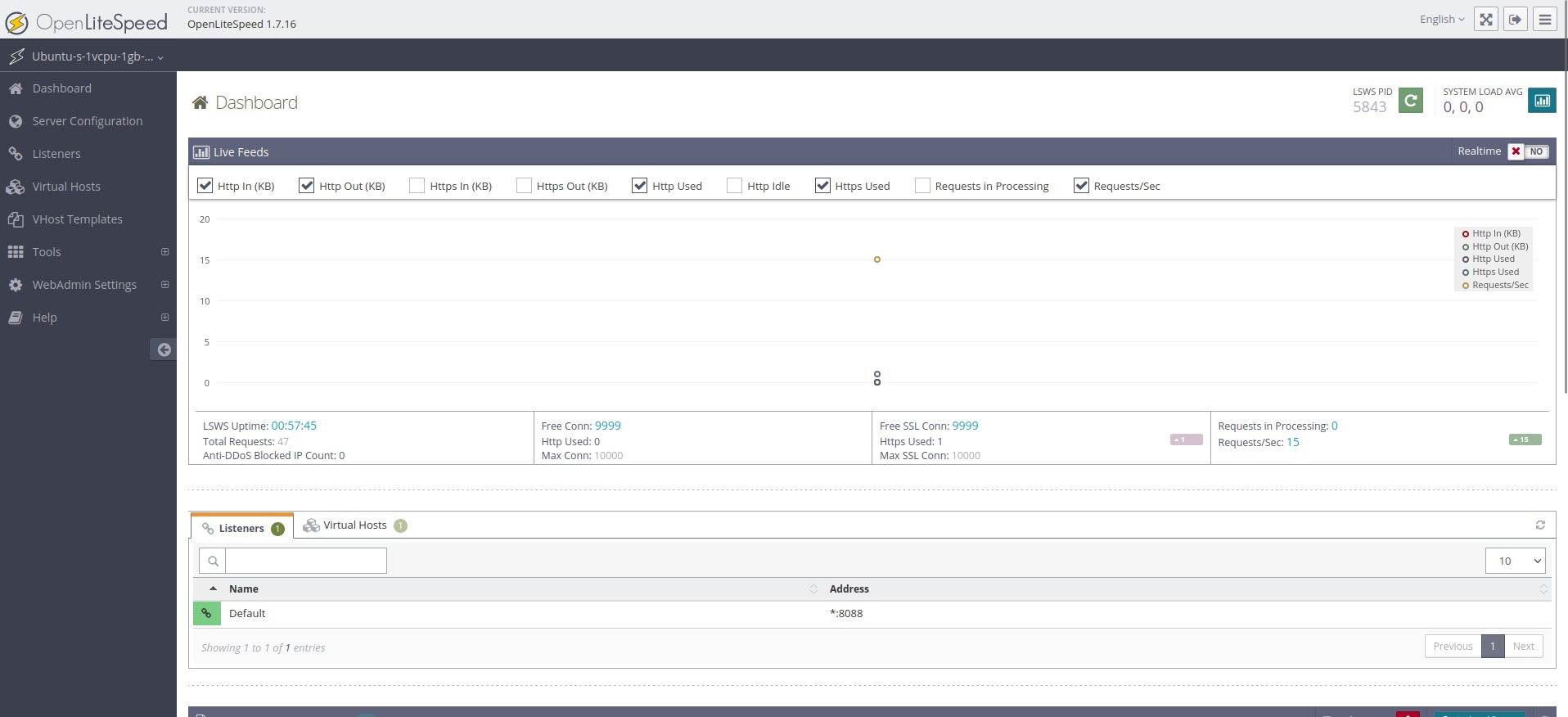
Phần lớn cấu hình cho máy chủ web sẽ được thực hiện thông qua bảng điều khiển này.
Trong bước này, bạn đã kết nối vào máy chủ thông qua các cổng vừa mở. Tiếp theo, bạn sẽ cập nhật cổng được sử dụng bởi trang mặc định.
Để minh họa cách cấu hình các tùy chọn qua giao diện web, bạn sẽ thay đổi cổng mà trang mặc định sử dụng từ 8088 thành cổng HTTP thông thường (80).
Bắt đầu bằng cách nhấn vào "Listeners" trong danh sách các tùy chọn trên thanh điều hướng bên cạnh. Một danh sách các "listeners" khả dụng sẽ được tải.
Từ danh sách này, nhấp vào biểu tượng kính lúp, đó là nút "View", cho "Default listener":

Hành động này sẽ tải trang với nhiều thông tin hơn về "Default listener". Nhấp vào nút chỉnh sửa (biểu tượng bút bi và giấy) ở góc phải trên của bảng "Address Settings" để sửa đổi các giá trị của nó:

Nút này sẽ mở một màn hình mới. Thay đổi cổng 8088 thành cổng 80, sau đó nhấp vào nút Save (biểu tượng đĩa mềm):
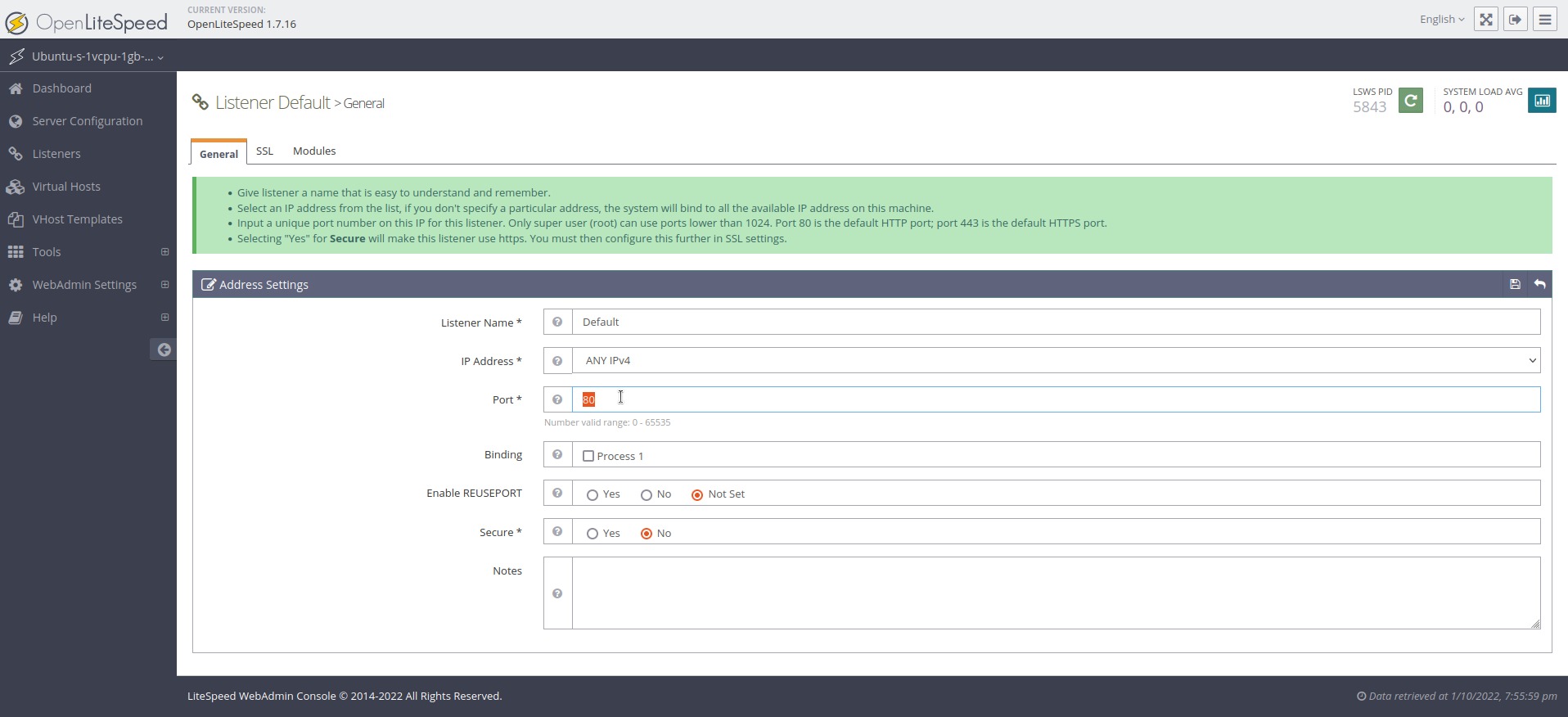
Sau khi lưu sự thay đổi, bạn cần phải khởi động lại máy chủ. Nhấp vào biểu tượng mũi tên cho hành động "Graceful Restart" để khởi động lại OpenLiteSpeed:

Nếu bạn được yêu cầu khởi động lại LiteSpeed, nhấn vào nút Go.
Trang web mặc định bây giờ có thể truy cập được trong trình duyệt của bạn trên cổng 80 thay vì cổng 8088. Truy cập tên miền hoặc địa chỉ IP của máy chủ mà không cần cung cấp số cổng sẽ hiển thị trang web.
Bây giờ, bạn có thể thêm bất kỳ tệp HTML, CSS, JS hoặc các tệp khác mà bạn muốn hiển thị trên trang web của bạn vào thư mục nằm tại /usr/local/lsws/Example/html.
Tại điểm này, bạn đã install OpenLiteSpeed Ubuntu 22.04 và cấu hình PHP. OpenLiteSpeed cung cấp hiệu suất tốt, giao diện cấu hình dựa trên web và các tùy chọn được cấu hình sẵn cho xử lý tập lệnh.
OpenLiteSpeed là một máy chủ web đầy đủ tính năng chủ yếu được quản lý thông qua giao diện quản trị web. Bạn có thể tiếp tục cấu hình giao diện của mình với một số thông tin sau:
Mọi người cũng tìm kiếm: install openlitespeed ubuntu 22.04, install litespeed ubuntu 22.04, litespeed ubuntu 22.04, tcp, cài đặt wordpress trên ubuntu
Tips: Tham gia Channel Telegram KDATA để không bỏ sót khuyến mãi hot nào